
Vous n’êtes pas limité à l’utilisation de l’écran de votre ordinateur Windows 11. Vous pouvez facilement projeter l’affichage sur d’autres systèmes comme votre téléviseur. C’est très simple à faire, et cela prendra à peine une minute. La meilleure chose à propos de cette fonctionnalité est que vous n’avez pas à vous soucier des câbles HDMI. Ce didacticiel vous montrera comment convertir le bureau Windows 11 en Chromecast. Vous pouvez le faire en utilisant Microsoft Edge ou Google Chrome, et je vous guiderai à travers les deux méthodes.
Cast Windows 11 Desktop vers Chromecast
Le protocole”Google Cast”permet aux utilisateurs de projetez des vidéos et de la musique sur des téléviseurs intelligents et des haut-parleurs. Tant qu’un écran est compatible Chromecast, il peut être facilement projeté dessus.
Comment utiliser WhatsApp sur un ordinateur Windows 11
Google Chrome
Étape 1 : Ouvrez Google Chrome.
Étape 2 : Cliquez sur les trois points verticaux > dans le coin supérieur droit de la fenêtre du navigateur.
Étape 3 : Sélectionnez Cast.
Comment configurer un compte invité sur les systèmes Windows 11
Étape-5 : Cliquez sur l’appareil sur lequel vous souhaitez que votre écran Windows 11 soit projeté.
ÉTAPE BONUS : Si vous souhaitez arrêter la diffusion, suivez toutes les étapes ci-dessus et, à l’étape 5, cliquez à nouveau sur l’appareil.
Microsoft Edge
Ouvrir Microsoft Edge. Cliquez sur les trois points horizontaux dans le coin supérieur droit de la fenêtre du navigateur. Passez votre curseur sur l’option Plus d’outils. Sélectionnez l’option Cast Media to device.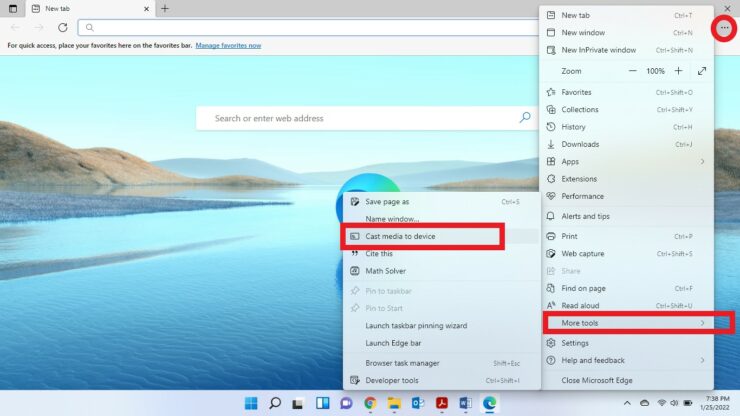 Lorsque l’onglet Cast s’ouvre, sélectionnez Cast desktop et sélectionnez votre appareil.
Lorsque l’onglet Cast s’ouvre, sélectionnez Cast desktop et sélectionnez votre appareil.
J’espère que cela vous a aidé. Faites-le nous savoir dans les commentaires ci-dessous. Si vous souhaitez en savoir plus sur la façon de tirer le meilleur parti de vos systèmes Windows, suivez ce lien et consultez d’autres didacticiels Windows.
